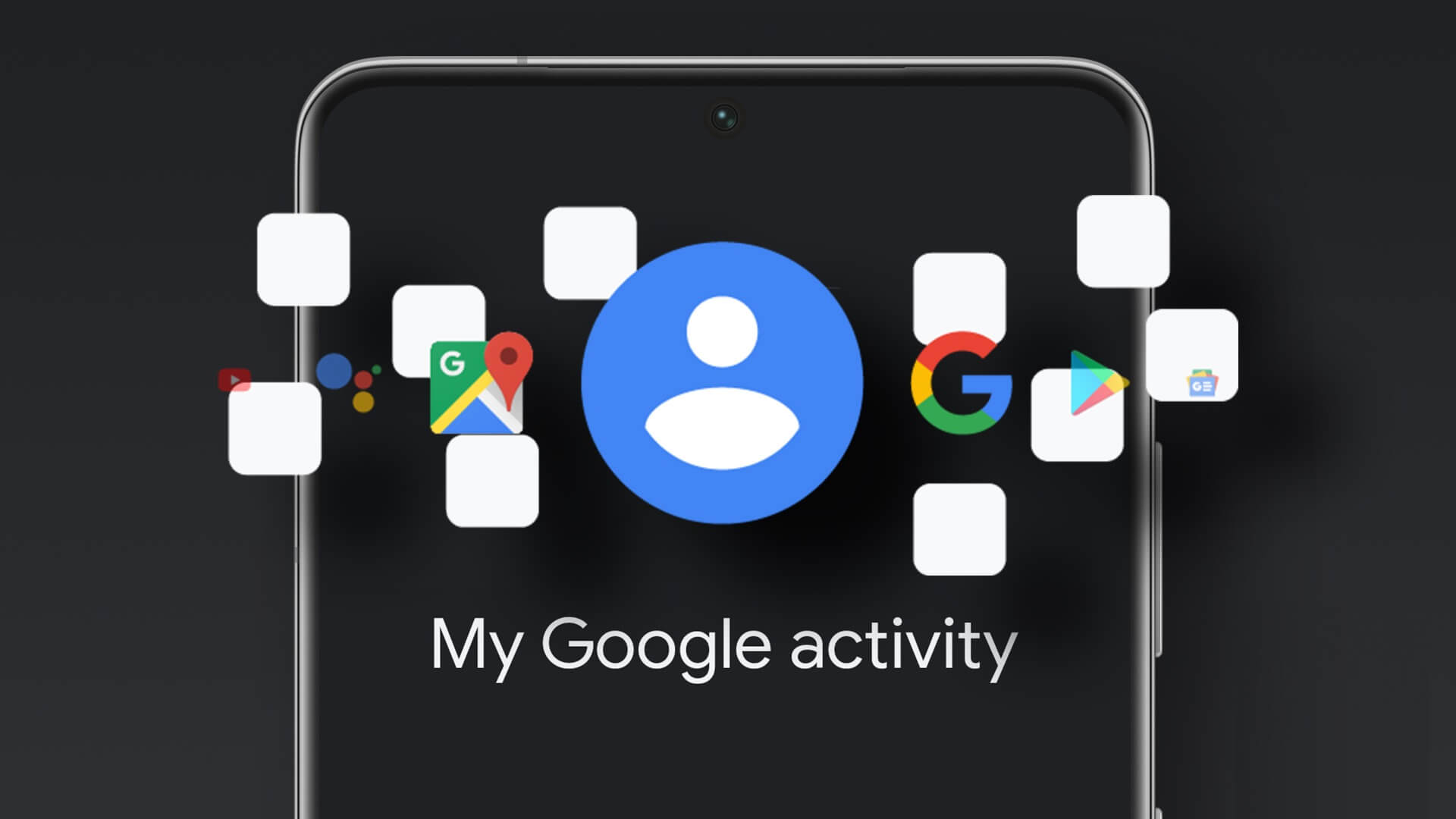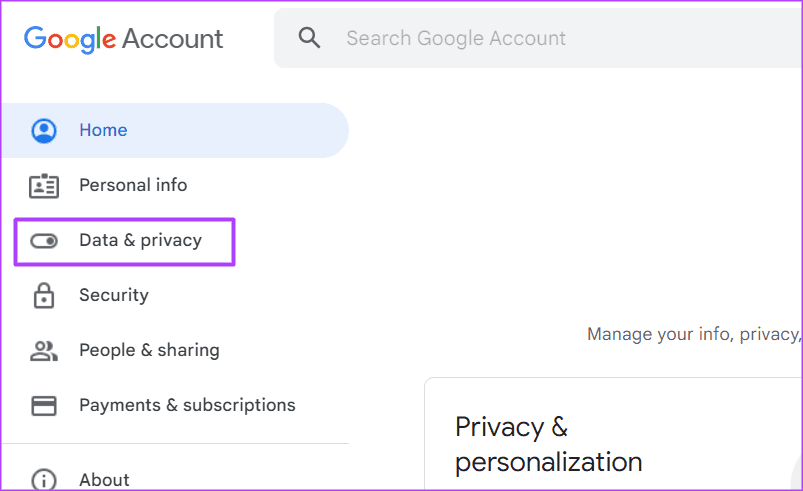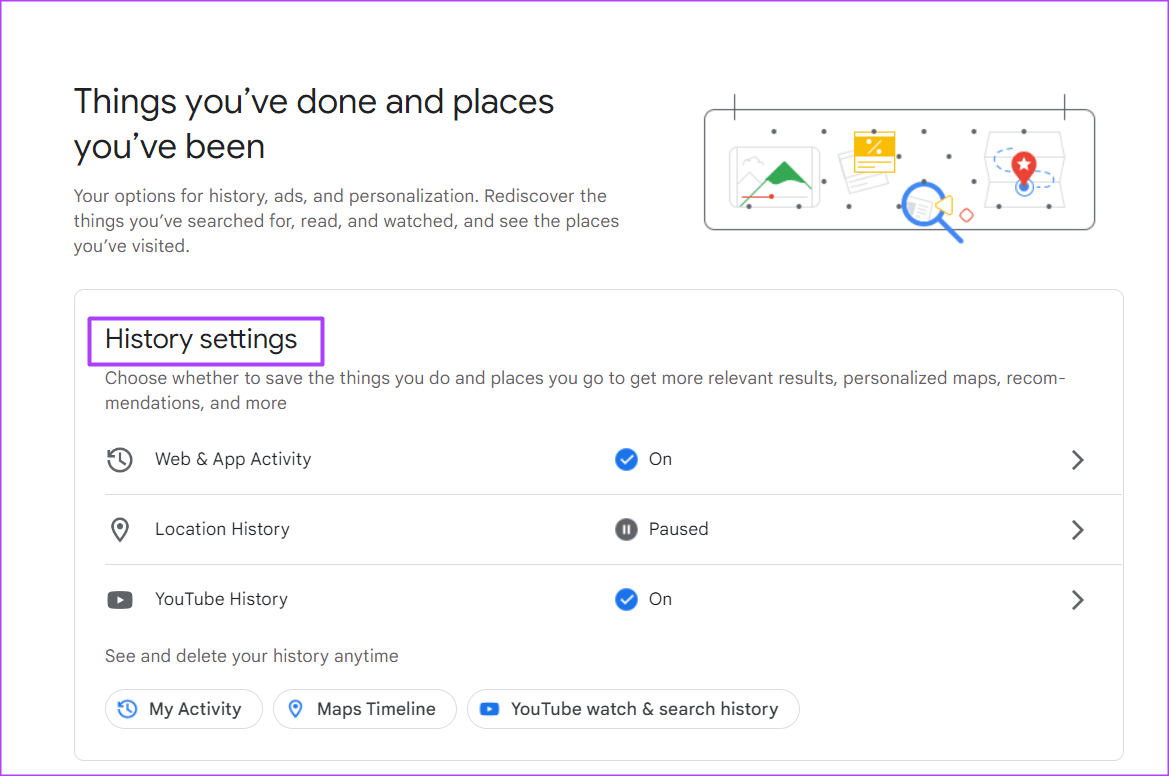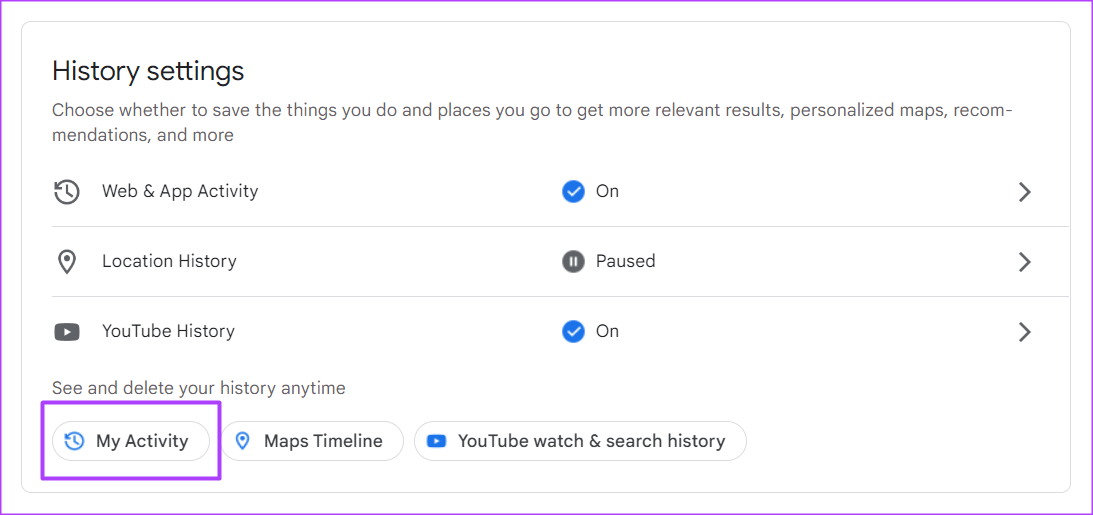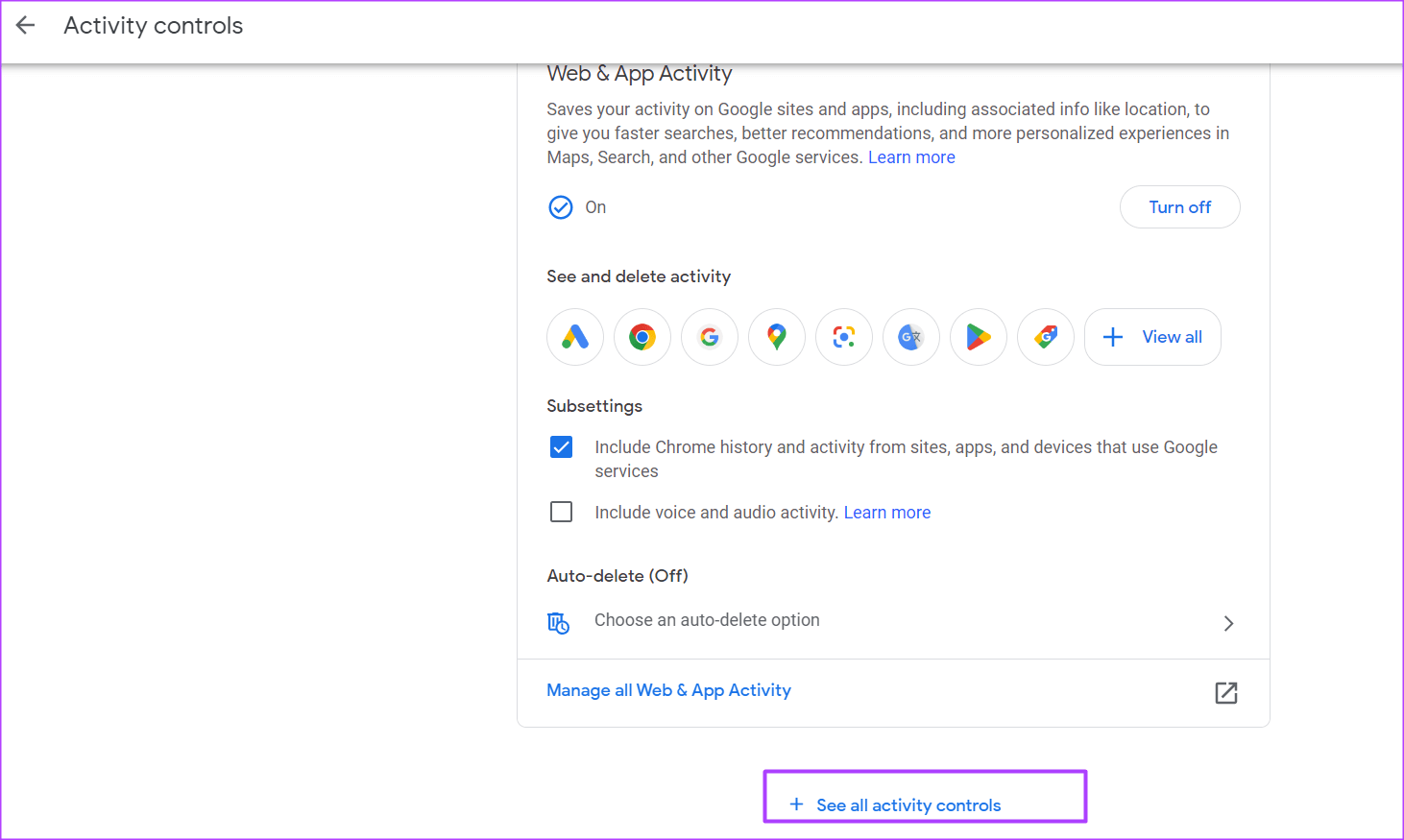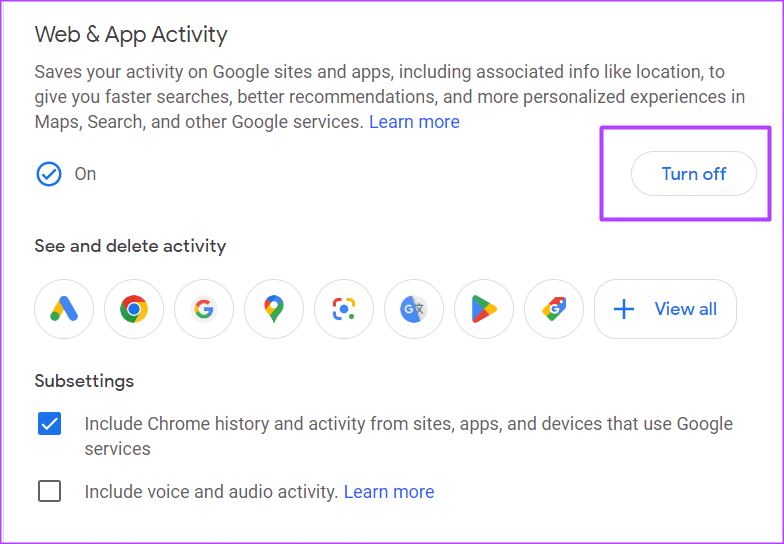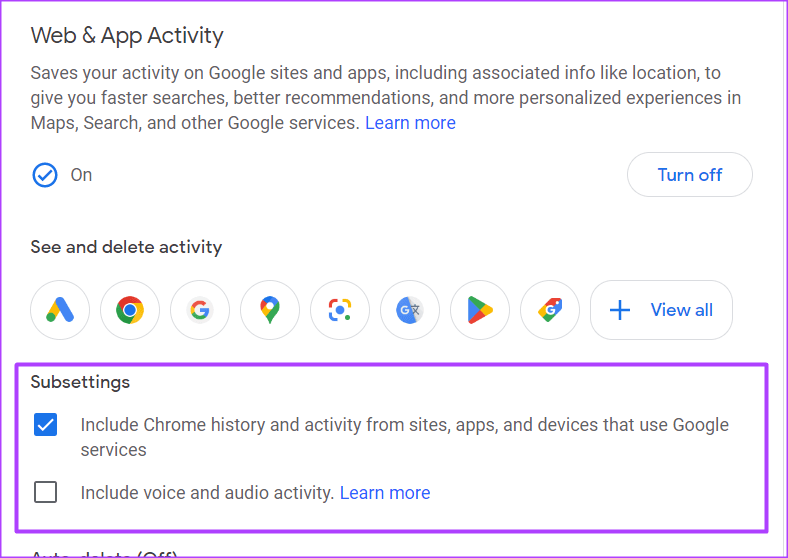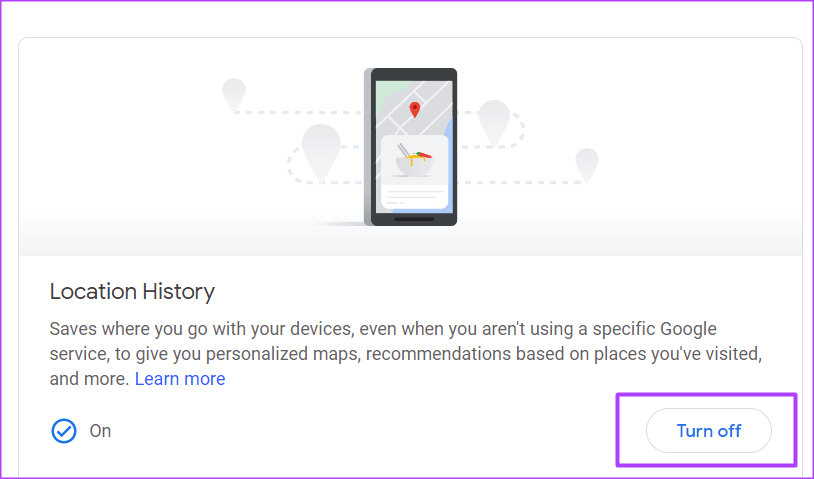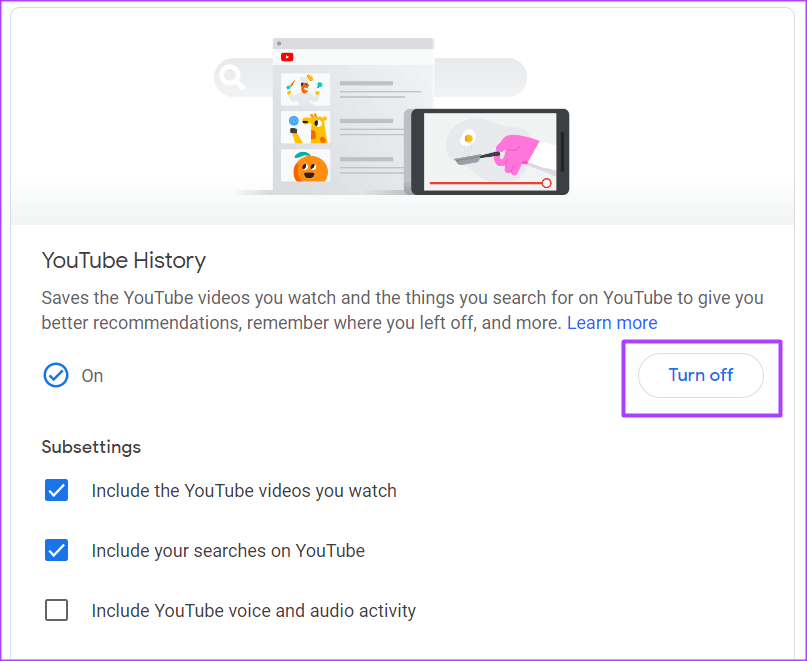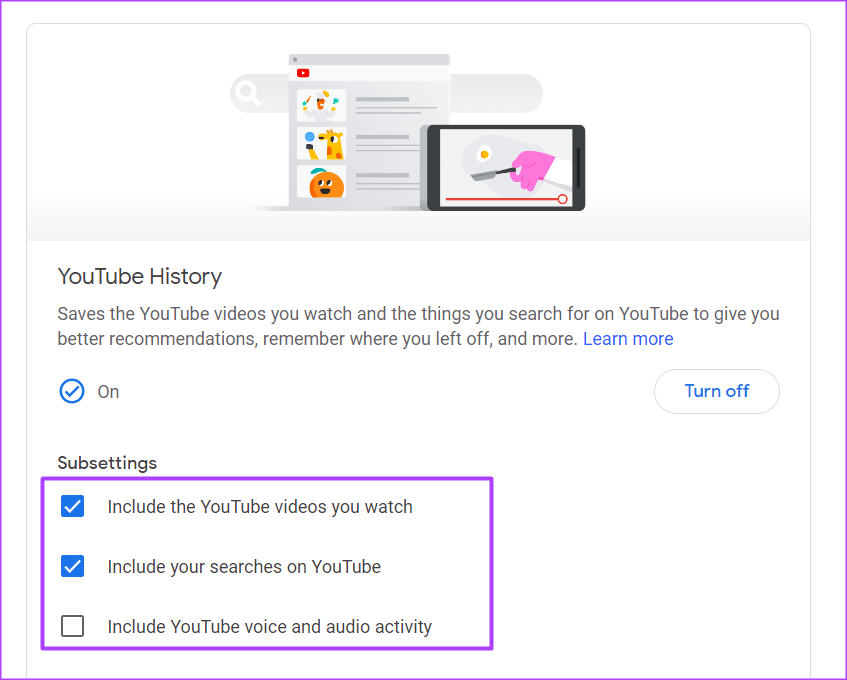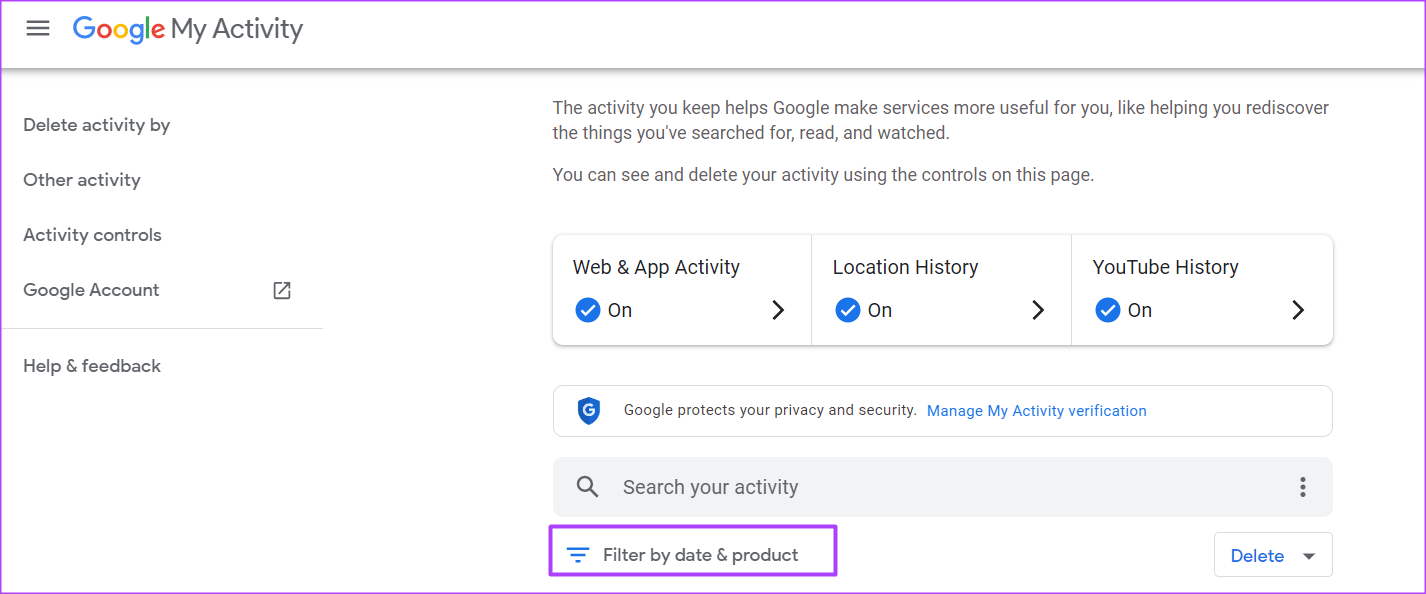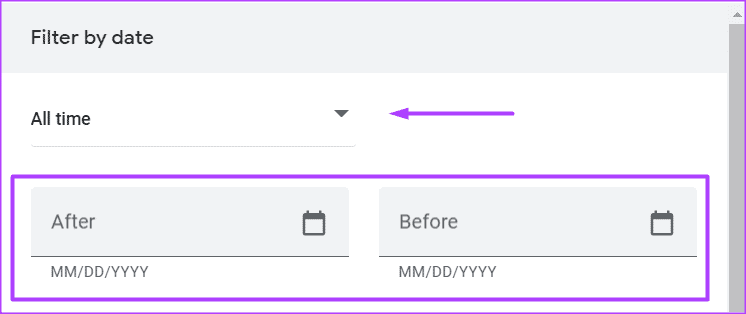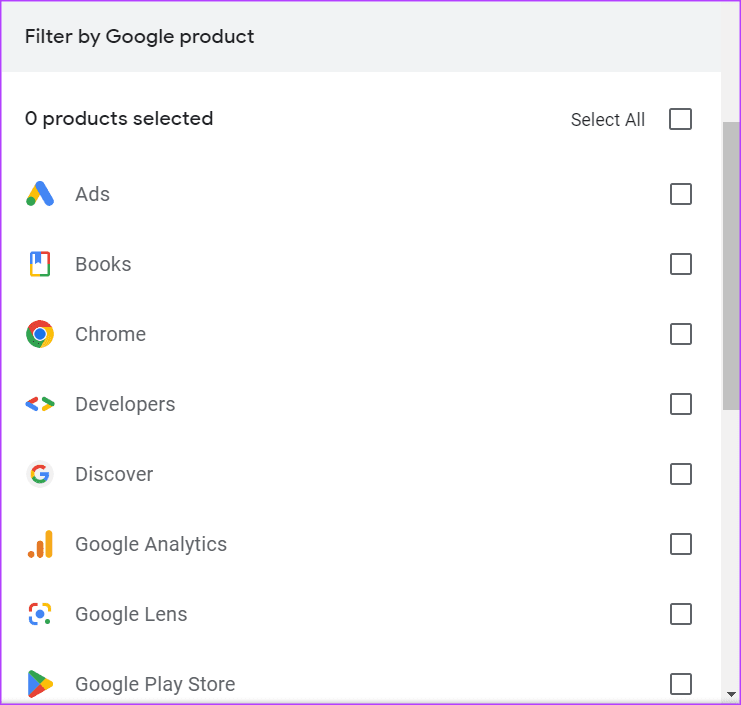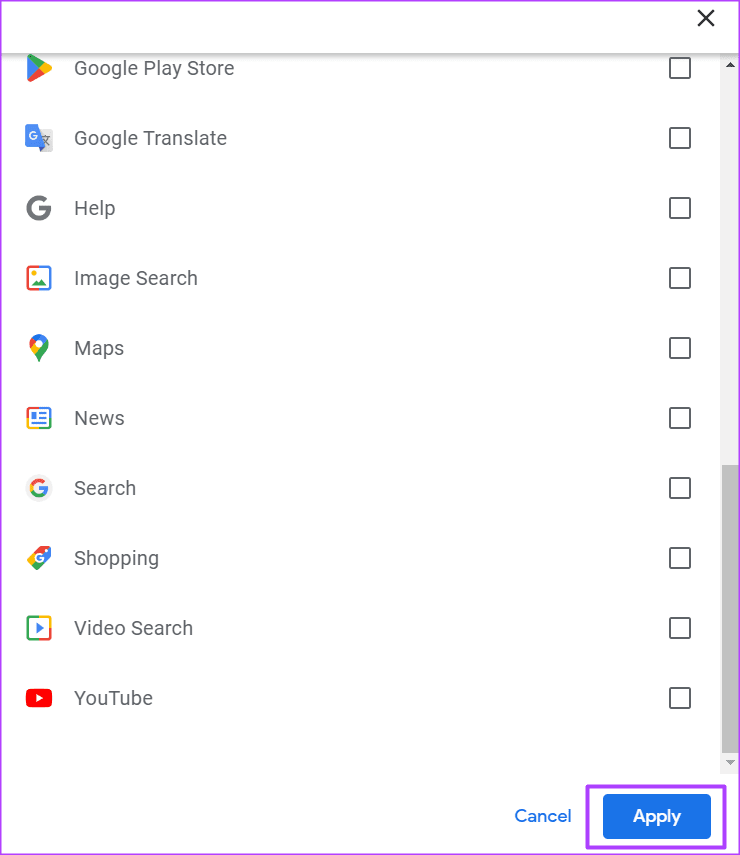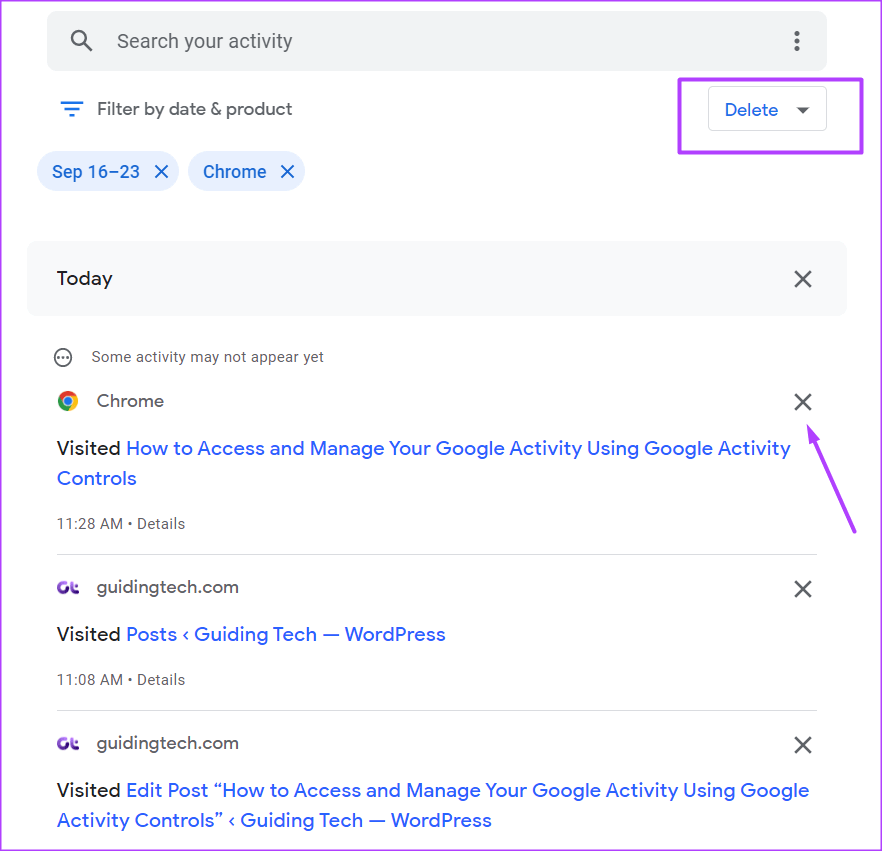Comment accéder et gérer votre activité Google avec Google Activity Controls
Google propose une large gamme de produits dans le domaine de la technologie. Comprendre Produits Google Chrome populaire pour la navigation Web, YouTube pour le streaming vidéo et Maps pour la planification d'itinéraire. Bien que vous puissiez accéder aux produits en ligne ou via une application, Google recommande aux utilisateurs de créer un compte pour maximiser les avantages de ces produits.
Lorsque vous utilisez ces produits avec votre compte Google, Google enregistre une partie de votre activité dans le référentiel Mon activité. Les activités enregistrées incluent les sites que vous visitez, les recherches que vous effectuez et les vidéos que vous regardez. Vous pouvez gérer le type d'activité enregistrée à l'aide d'une fonctionnalité de votre compte Google appelée Contrôles d'activité.
Types d'activité enregistrés dans Mon activité
Google n'enregistre votre activité sur un produit ou service Google que si elle appartient à l'une des catégories suivantes :
- Activité sur le Web et les applications : Cela couvre votre historique de recherche et votre activité sur les produits Google tels que Chrome, Maps et la recherche. Il comprend également des enregistrements audio de vos interactions avec l'assistant Google.
- Historique de localisation : Cela enregistre les données des lieux que vous visitez ou recherchez, y compris les itinéraires de navigation. Il fournit également des recommandations personnalisées sur les lieux à visiter.
- Historique YouTube : Cela couvre les vidéos que vous recherchez ou regardez sur YouTube.
Selon Google, le but du stockage des données d'activité des utilisateurs est de personnaliser l'expérience utilisateur. De plus, les utilisateurs peuvent modifier le type d'activité qu'ils souhaitent enregistrer.
COMMENT MODIFIER L'ACTIVITÉ ENREGISTRÉE DANS VOTRE COMPTE GOOGLE
Pour que votre activité soit enregistrée, l'activité doit correspondre aux catégories indiquées précédemment. De plus, vous devez connecter Entrée à votre compte Google pour que les données soient stockées sous Mon activité. Si vous remplissez les conditions requises, voici comment modifier l'activité enregistrée dans votre compte Google :
Étape 1: Ouvrez la page Comptes Google dans un navigateur Web et enregistrez votre entrée avec les détails de votre compte.
Étape 2: À gauche de la nouvelle fenêtre, cliquez sur Données et confidentialité.
Étape 3: Faites défiler la fenêtre pour paramètres du journal.
Étape 4: Cliquez Mon activité Pour commencer à courir Page Google Mon activité.
Étape 5: Sur la nouvelle page, cliquez sur l'un des boutons spéciaux Activité sur le Web et les applications, historique des positions ou historique YouTube. Cela devrait vous amener à la page Contrôles d'activité.
Étape 6: En Page Contrôles d'activité Faites défiler vers le bas et appuyez sur "Afficher tous les contrôles d'activité. Cela devrait révéler tous les contrôles d'activité.
Étape 7: Faites défiler jusqu'au contrôle Web et applications. Vous pouvez cliquer sur le bouton "Fermer" Pour empêcher Google d'enregistrer des données dans les recherches sur Web et applications.
Étape 8: dans Sous-réglage Pour l'activité web et L'application, vous pouvez S'abonner ou se désabonner Dans Chrome, enregistrez l'historique, l'audio et l'activité audio.
Étape 9: Faites défiler jusqu'à Contrôle dans le journal du site. Vous pouvez cliquer sur le bouton Désactiver pour bloquer Google qui a sauvé données sur votre site.
Étape 10: Faites défiler jusqu'à Contrôler l'historique YouTube. Vous pouvez cliquer sur le bouton "Fermer" Pour empêcher Google d'enregistrer des données pour vos recherches ou vos heures.
Étape 11: Sous Réglage de la date YouTube , vous pouvez activer ou désactiver l'enregistrement de votre historique de visionnage, de recherche, d'audio et d'activité audio sur YouTube.
COMMENT SUPPRIMER UNE ACTIVITÉ PASSÉE ENREGISTRÉE DANS VOTRE COMPTE GOOGLE
La désactivation du paramètre de Google pour l'enregistrement de l'historique Web, de localisation et YouTube ne supprime pas les activités précédemment enregistrées. Au lieu de cela, seules les activités futures ne sont pas enregistrées tandis que les activités plus anciennes sont conservées. Pour supprimer votre activité précédemment enregistrée, suivez les étapes ci-dessous :
Étape 1: Ouvrir une page Comptes Google Dans un navigateur Web et faites En enregistrant votre entrée en utilisant les détails de votre compte.
Étape 2: À gauche de la nouvelle fenêtre, cliquez sur Données et confidentialité.
Étape 3: Faites défiler la fenêtre pour paramètres du journal.
Étape 4: Cliquez Mon activité Pour commencer à courir Page Google Mon activité.
Étape 5: Dans la page Mon activité Google , Cliquez "Filtrer par date et produit".
Étape 6: Sélectionnez la plage horaire de l'activité que vous souhaitez avoir supprime-le.
Étape 7: Sélectionner Produit Google avec l'activité que vous souhaitez supprimer.
Étape 8: Cliquez “Applicationpour enregistrer vos filtres.
Étape 9: Vous pouvez soit cliquer sur supprimer à côté des filtres sélectionnés, soit faire défiler les résultats de l'activité filtrée et les supprimer individuellement.
Comment activer l'authentification à deux facteurs dans votre compte Google
Si vous décidez d'activer les contrôles d'activité sur votre compte Google, vous devrez Activer l'authentification à deux facteurs. De cette façon, vous pouvez protéger et protéger vos données contre le vol.